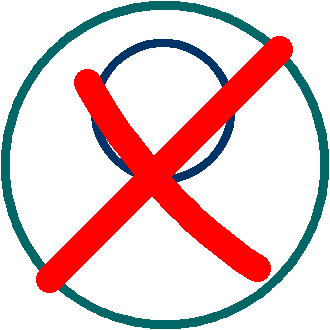Anzeige:

THEMA: SCARM: wie kann ich Pläne wieder entfernen? GELÖST!
THEMA: SCARM: wie kann ich Pläne wieder entfernen? GELÖST!
onlein9 - 11.02.18 10:52
Moin Moin, liebes Forum!
Einige mit SCARM entworfene, aber nicht mehr benötigte Pläne möchte ich löschen.
Ich habe die Version 1.2.0(a). Ich finde aber keine Löschmöglichkeit. Wo ist die verborgen?
Danke für Eure Hilfe im Voraus und einen
schönen Sontag von
Hans-Jürgen.
Einige mit SCARM entworfene, aber nicht mehr benötigte Pläne möchte ich löschen.
Ich habe die Version 1.2.0(a). Ich finde aber keine Löschmöglichkeit. Wo ist die verborgen?
Danke für Eure Hilfe im Voraus und einen
schönen Sontag von
Hans-Jürgen.
Beitrag editiert am 11. 02. 2018 17:37.
Den Speicherort aufsuchen und die Dateien löschen?
Gruß
Flo
Gruß
Flo
Hallo Flo!
Hab ich auch gedacht, aber ich finde den Speicherort weder unter Dokumente noch unter Downloads.
Wo legt SCARM denn die Pläne für gewöhnlich ab?
Gruß
Hans-Jürgen.
Hab ich auch gedacht, aber ich finde den Speicherort weder unter Dokumente noch unter Downloads.
Wo legt SCARM denn die Pläne für gewöhnlich ab?
Gruß
Hans-Jürgen.
Hallo Hans-Jürgen,
Eine "rustikale" Methode:
Speichere einen Plan mit einem Namen wie "DummyZumSuchen" und suche dann mit der Suche vom Dateimanager danach. Mit hoher Wahrscheinlichkeit sind da auch die anderen Pläne...
Viele Grüße
Michael
Eine "rustikale" Methode:
Speichere einen Plan mit einem Namen wie "DummyZumSuchen" und suche dann mit der Suche vom Dateimanager danach. Mit hoher Wahrscheinlichkeit sind da auch die anderen Pläne...
Viele Grüße
Michael
LaNgsambahNer - 11.02.18 11:40
Moin,
im Normalfall unter c:\benutzer\"name"\scarm
"name" sollte dein Name oder der Computername sein, je nachdem wie Du es eingerichtet hast.
Gruß Kai
im Normalfall unter c:\benutzer\"name"\scarm
"name" sollte dein Name oder der Computername sein, je nachdem wie Du es eingerichtet hast.
Gruß Kai
Moin
und danke für die Tipps!
Habe die Pläne gefunden wie von Kai beschrieben. Nun habe ich mal durchgeputzt!
Dass SCARM eine Löschfunktion nicht selbst beinhaltet, wundert mich schon....
Freundliche Grüße von
Hans-Jürgen.
und danke für die Tipps!
Habe die Pläne gefunden wie von Kai beschrieben. Nun habe ich mal durchgeputzt!
Dass SCARM eine Löschfunktion nicht selbst beinhaltet, wundert mich schon....
Freundliche Grüße von
Hans-Jürgen.
Hallo Hans-Jürgen,
so etwas haben die wenigsten Programme (in meinem Fall NULL), die ich nutze. Weder Word/Excel bzw ihre OpenOffice-Verwandten.png)
VG Jörch
so etwas haben die wenigsten Programme (in meinem Fall NULL), die ich nutze. Weder Word/Excel bzw ihre OpenOffice-Verwandten
VG Jörch
Blechbahner - 11.02.18 13:33
N' Guude,
das geht aber auch deutlich einfacher:
SCARM öffnen, "Datei öffnen" anklicken, im sich dann öffnenden Fenster den zu
eliminierenden Plan mit der rechten Maustaste anklicken, im sich dann öffnenden
Fenster auf "Löschen" => FERTIG
//Hartmut
Hallo Jörch,
So wie Hartmut es in #7 beschrieben hat, funktioniert das auch bei Deinen Programmen.
Gruß
Kolomna
Zitat - Antwort-Nr.: | Name:
so etwas haben die wenigsten Programme (in meinem Fall NULL), die ich nutze. Weder Word/Excel bzw ihre OpenOffice-Verwandten
So wie Hartmut es in #7 beschrieben hat, funktioniert das auch bei Deinen Programmen.
Gruß
Kolomna
die Methode aus 7 funktioniert natürlich auch, keine Frage .png)
VG Jörch
VG Jörch
Moin!
Danke Hartmut! So geht es noch am Unkompliziertesten!
Problem gelöst!
Grüße von
Hans-Jürgen.
Danke Hartmut! So geht es noch am Unkompliziertesten!
Problem gelöst!
Grüße von
Hans-Jürgen.
Nur registrierte und eingeloggte User können Antworten schreiben.
Einloggen ->
Noch nicht registriert? Hier können Sie Ihren kostenlosen Account anlegen: Neuer N-Liste Account
Zum Seitenanfang
© by 1zu160.net;